
"ડિવાઇસ મેનેજર" એ એમએમસીનું સ્નેપ-ઇન છે અને તમને કમ્પ્યુટર ઘટકો (પ્રોસેસર, નેટવર્ક એડેપ્ટર, વિડિઓ એડેપ્ટર, હાર્ડ ડિસ્ક, વગેરે) જોવાની મંજૂરી આપે છે. તેની સાથે, તમે જોઈ શકો છો કે કયા ડ્રાઇવરો ઇન્સ્ટોલ કરેલા નથી અથવા યોગ્ય રીતે કાર્ય કરતા નથી, અને જો જરૂરી હોય તો તેમને ફરીથી ઇન્સ્ટોલ કરો.
ડિવાઇસ મેનેજર માટે સ્ટાર્ટઅપ વિકલ્પો
કોઈપણ rightsક્સેસ અધિકારો સાથેનું એકાઉન્ટ લોંચ કરવા માટે યોગ્ય છે. પરંતુ ફક્ત સંચાલકોને ઉપકરણોમાં ફેરફાર કરવાની મંજૂરી છે. અંદર તે આના જેવું લાગે છે:
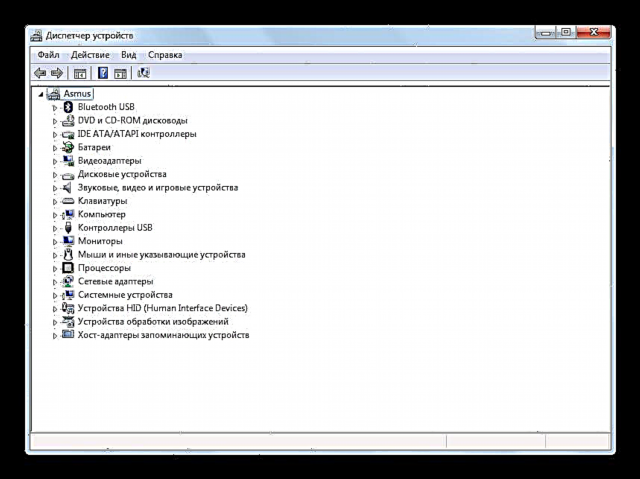
ડિવાઇસ મેનેજર ખોલવા માટે કેટલીક પદ્ધતિઓનો વિચાર કરો.
પદ્ધતિ 1: "નિયંત્રણ પેનલ"
- ખોલો "નિયંત્રણ પેનલ" મેનૂમાં "પ્રારંભ કરો".
- કેટેગરી પસંદ કરો “ઉપકરણ અને અવાજ”.
- ઉપકેટેગરીમાં "ઉપકરણો અને પ્રિન્ટર્સ" પર જાઓ ડિવાઇસ મેનેજર.
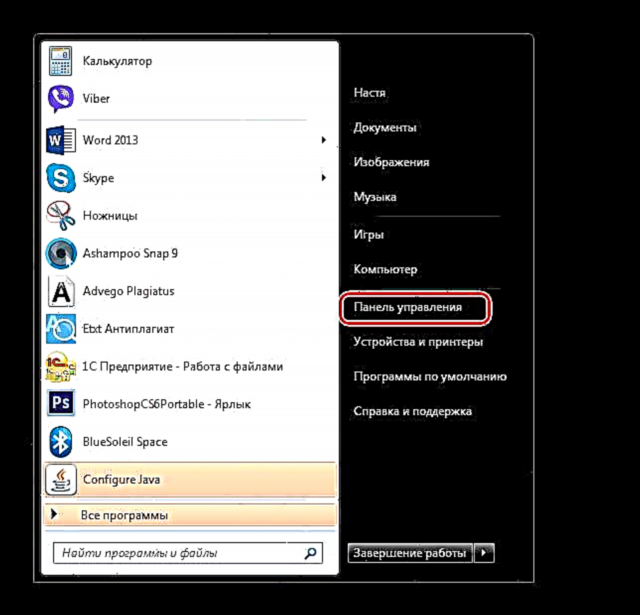
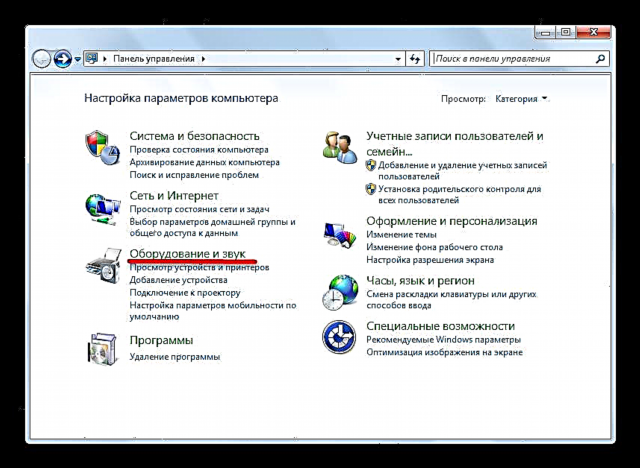
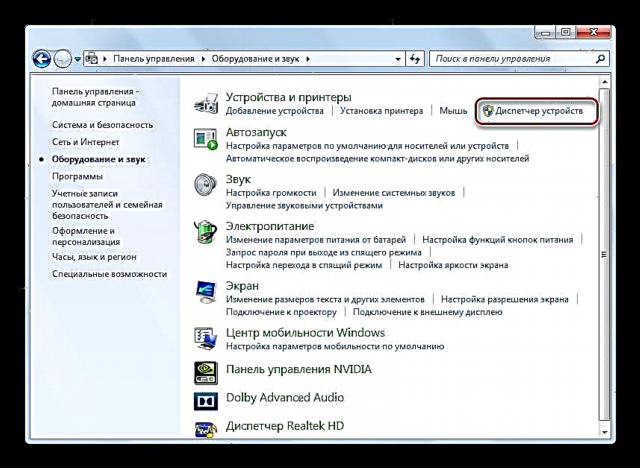
પદ્ધતિ 2: "કમ્પ્યુટર મેનેજમેન્ટ"
- પર જાઓ "પ્રારંભ કરો" અને જમણું ક્લિક કરો "કમ્પ્યુટર". સંદર્ભ મેનૂમાં, પર જાઓ "મેનેજમેન્ટ".
- વિંડોમાં, ટેબ પર જાઓ ડિવાઇસ મેનેજર.
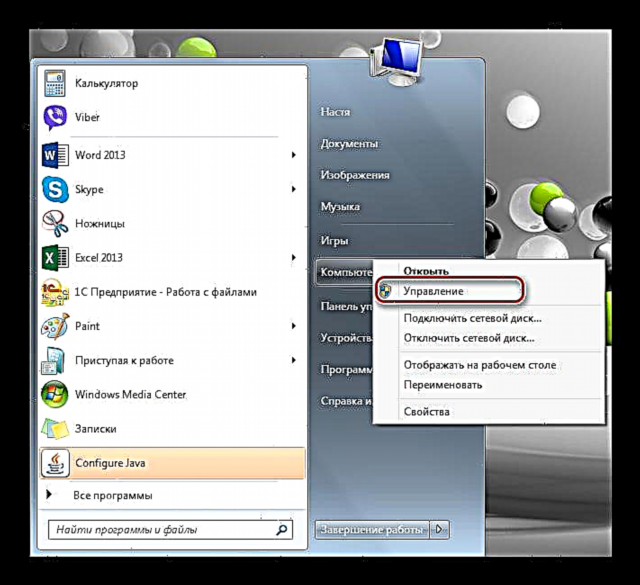
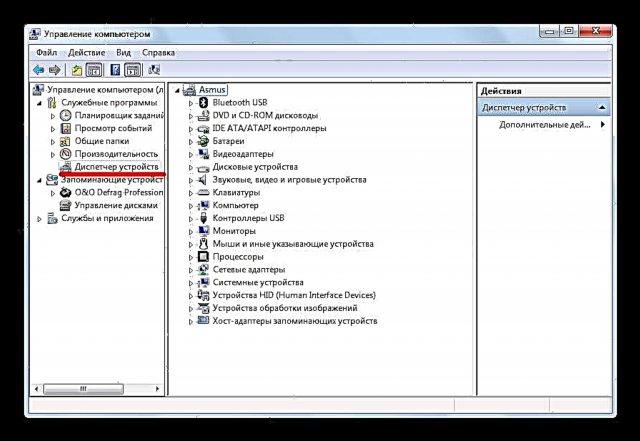
પદ્ધતિ 3: શોધો
"ડિવાઇસ મેનેજર" બિલ્ટ-ઇન "સર્ચ" દ્વારા શોધી શકાય છે. દાખલ કરો રવાનગી સર્ચ બારમાં.
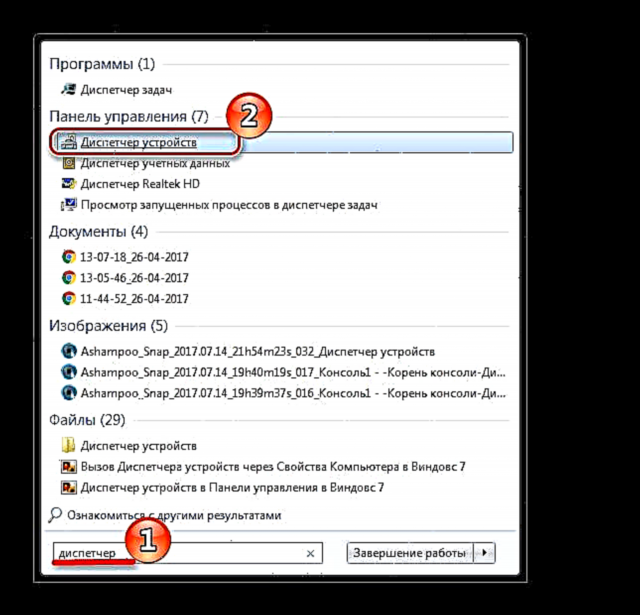
પદ્ધતિ 4: ચલાવો
શોર્ટકટ દબાવો "વિન + આર"અને પછી લખોdevmgmt.msc

પદ્ધતિ 5: એમએમસી કન્સોલ
- એમએમસી કન્સોલને ક toલ કરવા માટે, શોધમાં, લખો "એમએમસી" અને પ્રોગ્રામ ચલાવો.
- પછી પસંદ કરો સ્નેપ-ઇન ઉમેરો અથવા દૂર કરો મેનૂમાં ફાઇલ.
- ટેબ પર જાઓ ડિવાઇસ મેનેજર અને બટન દબાવો ઉમેરો.
- તમે તમારા કમ્પ્યુટર માટે સ્નેપ-ઇન્સ ઉમેરવા માંગતા હોવાથી, સ્થાનિક કમ્પ્યુટર પસંદ કરો અને દબાવો થઈ ગયું.
- કન્સોલના મૂળમાં એક નવો ત્વરિત છે. ક્લિક કરો બરાબર.
- હવે તમારે કન્સોલ સાચવવાની જરૂર છે જેથી તમારે તેને દર વખતે ફરીથી બનાવવું ન પડે. આ કરવા માટે, મેનૂમાં ફાઇલ પર ક્લિક કરો જેમ સાચવો.
- ઇચ્છિત નામ સેટ કરો અને ક્લિક કરો "સાચવો".
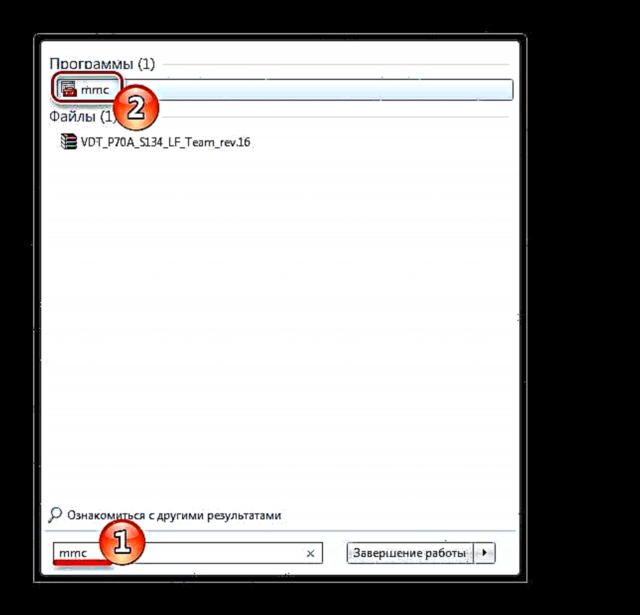
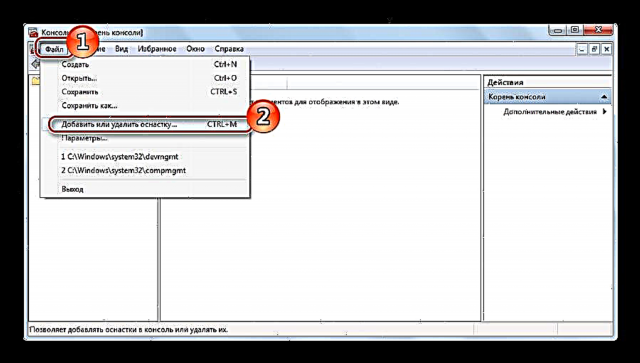
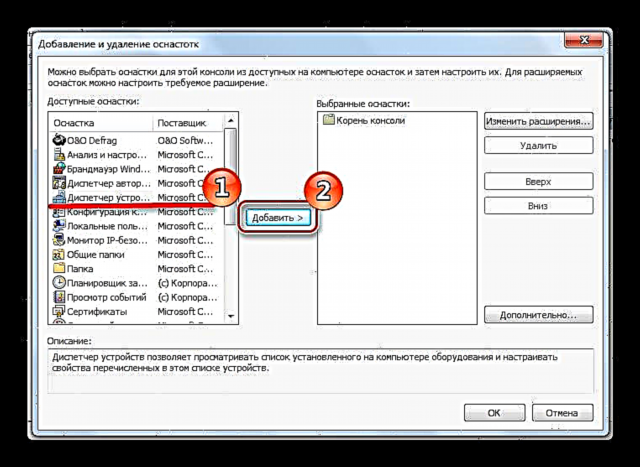
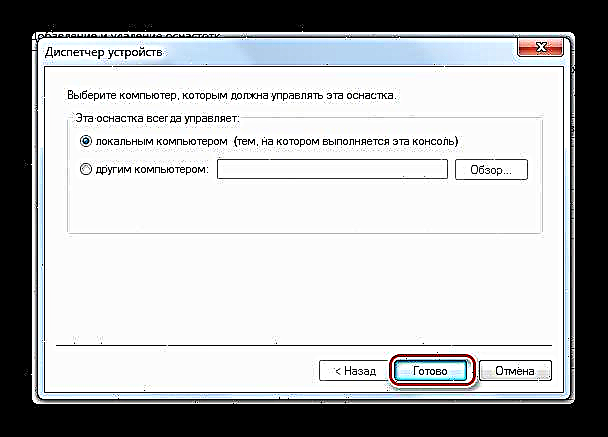
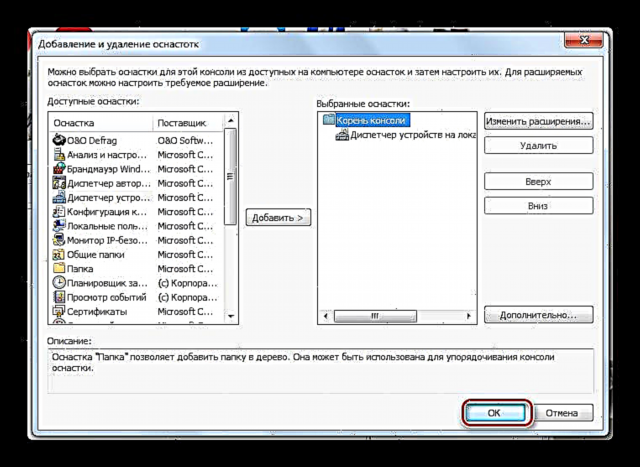
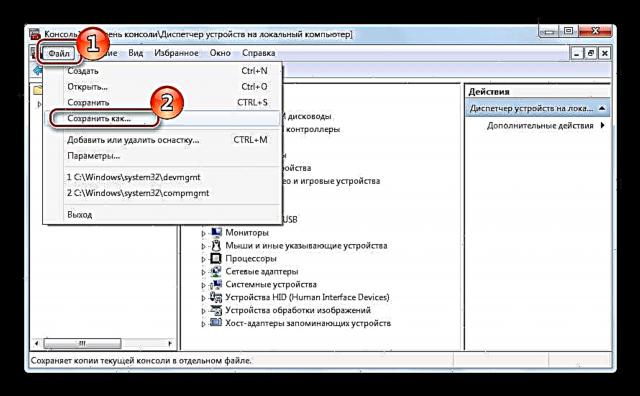
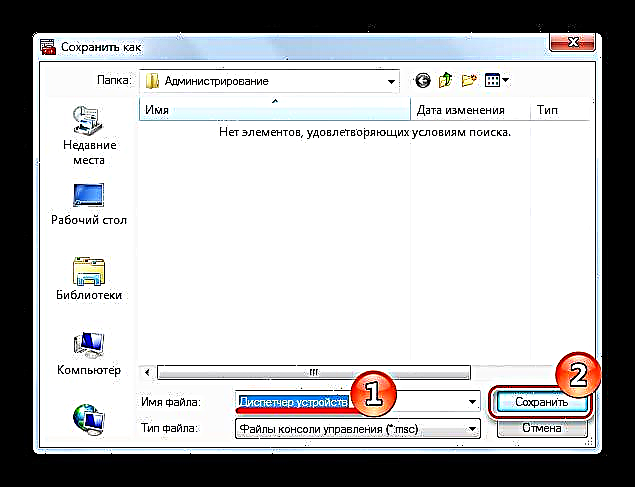
આગલી વખતે તમે તમારું સાચવેલ કન્સોલ ખોલી શકો છો અને તેની સાથે કાર્ય ચાલુ રાખી શકો છો.
પદ્ધતિ 6: હોટકીઝ
કદાચ સૌથી સરળ પદ્ધતિ. ક્લિક કરો "વિન + થોભો વિરામ", અને દેખાતી વિંડોમાં, ટેબ પર જાઓ ડિવાઇસ મેનેજર.
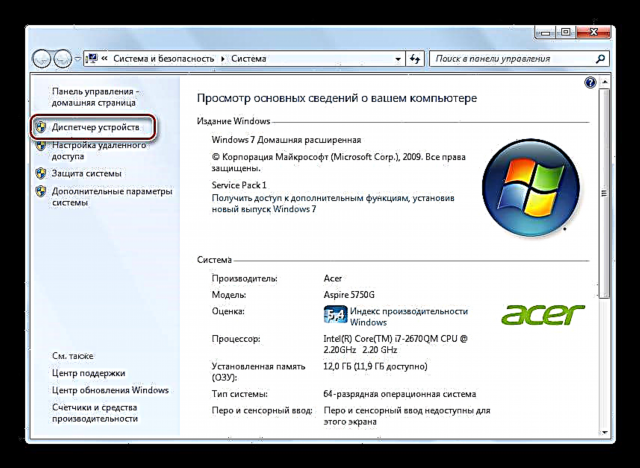
આ લેખમાં, અમે ડિવાઇસ મેનેજર પ્રારંભ કરવા માટે 6 વિકલ્પો જોયા. તમારે તે બધાનો ઉપયોગ કરવાની જરૂર નથી. તે તમારા માટે વ્યક્તિગત રૂપે સૌથી અનુકૂળ છે તે જાણો.











